
Amazons nye Dash Wand på $ 20 er en praktisk lilleenhed til Prime-kunder, der lader dig bestille alt fra Amazon blot ved at scanne en stregkode. Den leveres også med indbygget Alexa, så du kan stille spørgsmål eller tilføje varer til din indkøbskurv, som du ikke har en stregkode til. Det bedste af alt er, at du får 20 $ gratis Amazon-kredit, når du opretter den, så det er stort set gratis. Sådan konfigurerer du din og begynder at bruge den i dit hjem.
Sådan konfigureres din Dash Wand
For at komme i gang skal du bruge Amazon Shoppingapp til Android eller iOS. Download appen til din telefon. De inkluderede instruktioner fortæller dig at åbne din browser og gå til amazon.com/wandsetup. På denne skærm kan du vælge enten US eller UK opsætning, men efter min erfaring førte dette til en omdirigeringsfejl. I stedet kan du blot tilføje en ny enhed fra Amazon-appen.
For at gøre dette skal du åbne appen og trykke på menuknappen i øverste venstre hjørne og derefter vælge din konto.
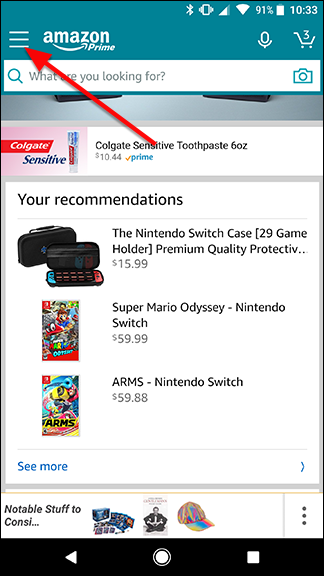

Derefter skal du rulle ned og vælge "Konfigurer en ny enhed" under Dash-knapper og enheder.

Vælg derefter Dash Wand og på næste skærm,angiv hvilken model du har. Hvis du for nylig har købt din, er det sandsynligvis anden generation. Appen viser dig et billede af hver modelstav, så du kan bekræfte, hvilken du har.


Når du har valgt din Dash Wand-model, skal du se en skærm som den nedenfor. Tryk på "Kom godt i gang."

Dernæst skal du give Amazon-appen tilladelse til at bruge din placering for at konfigurere Wi-Fi på din Dash Wand.

Hvis du ikke allerede har gjort det, skal du åbne dit Dash Wand ved at skubbe de to halvdele fra hinanden og indsætte de inkluderede AAA-batterier.

Tryk og hold på den runde knap på siden af Dash Wand for at gå ind i opsætningstilstand. Staven vil tage et øjeblik at konfigurere sig selv.


Når der vises en liste over tilgængelige netværk, skal du vælge dit.

Når du ser denne skærm, er din Dash Wand konfigureret, og du er klar til at begynde at bruge den.

Sådan bruges din Dash Wand til at scanne ting og tale med Alexa
Der er to hovedmåder, du kan bruge din Dash påTryllestav. Du kan enten bruge den som en stregkodescanner eller som en håndholdt Alexa-enhed. Tavlen skelner skarpt mellem, hvilken tilstand der er baseret på, hvordan du holder den. Hvis du holder lysten lige op som en mikrofon, som på billedet herunder, og holder knappen nede, lytter den til Alexa-kommandoer.

Alternativt, hvis du peger staven væk fradig, stregkodescanneren tændes. Ret det mod ethvert produkt, og staven tilføjer den automatisk til din indkøbskurv (ja, den er bare i din indkøbsvogn - du bliver nødt til at åbne Amazon-webstedet eller -appen for at afslutte købet). Når det lykkes med at scanne et emne, vil du høre en positiv "Ding!" Fortælle dig, om det var succesrig.

Amazon vil prøve at matche de produkter, du søgerfor præcist. Hvis den kan finde et produkt, der matcher den stregkode, du scannede, vil den tilføje den vare til din indkøbskurv. Hvis den ikke kan finde et nøjagtigt match, vil det notere det i din indkøbskurv og lade dig søge efter et omtrentlig produkt.

Hvis produkter, du søger efter, kun er tilgængeligevia Amazon Fresh, så lægger Amazon dem i en speciel indkøbsvogn bare til Fresh ordrer. Dash Wand leveres med et gratis 90-dages abonnement på Amazon Fresh, men derefter skal du betale $ 15 / måned (på toppen af dit Prime-abonnement) bare for at bestille fra Fresh. Hvis du beslutter dig for ikke at gøre dette, kan du alligevel bruge din Dash Wand til at bestille ikke-friske genstande som skraldesposer, vaskeopvaskemiddel eller kæledyrsfoder.








